Windows10系统取消开始菜单广告的详细步骤
Windows10正式版自发布以来,就一直深受广大用户的喜爱。不过,用户在使用新系统时,仍会遇到一些令人头疼的小问题,Win10开始菜单的小广告就是其中一种。默认情况下,win10开始菜单中总会出现一些小广告,很多用户都觉得这些广告非常的烦人,因此希望能够将它取消掉。这该如何操作呢?下面,小编就向大家分享具体方法。
推荐:windows10正式版下载
具体方法如下:
1、打开win10开始菜单,如下图所示:
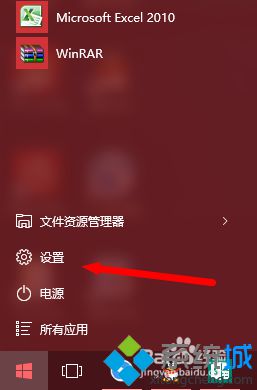
2、点击“设置”菜单,进入设置页面。
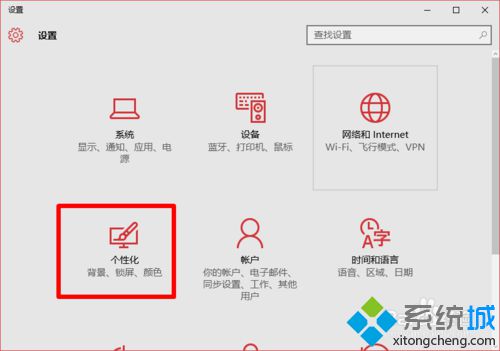
3、点击上图中的“个性化”菜单,进入下图页面。
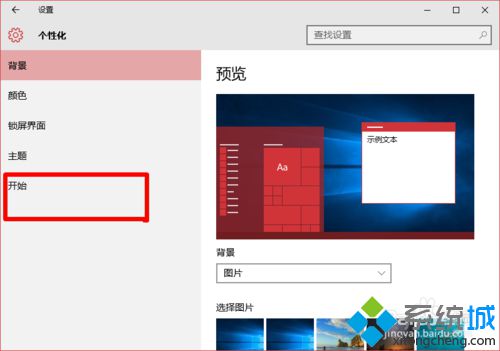
4、点击“开始”菜单,进入下图页面。
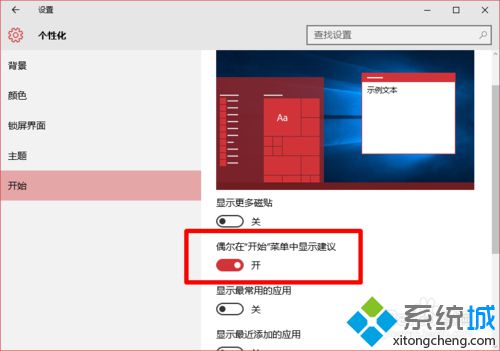
5、在上图中,将方框内的选项关闭,如下图所示。完成后就可以去除广告了。
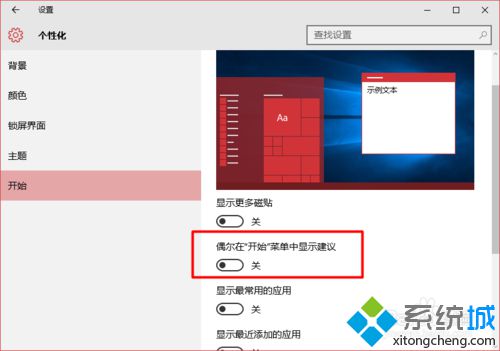
通过上述步骤的操作,我们就能将Windows10系统开始菜单中的广告成功取消掉了。不想被广告骚扰的用户,可以按照小编的步骤设置看看,相信会有不一样的惊喜。
相关推荐:
怎么让win10开始菜单不显示最常用应用 win10去掉开始菜单最常用应用的方法
相关教程:桌面弹出广告如何取消我告诉你msdn版权声明:以上内容作者已申请原创保护,未经允许不得转载,侵权必究!授权事宜、对本内容有异议或投诉,敬请联系网站管理员,我们将尽快回复您,谢谢合作!










